Google Chromeのタブのメモリ使用量を表示する方法を紹介します。
Google Chromeには、タブごとのメモリ使用量をタブ上に表示できる機能があります。開いているページがどの程度のメモリを消費しているかを簡単に確認できます。
パソコンの動作が重いときはGoogle Chromeのメモリ使用量をチェックしてみましょう。
それでは実際に設定してみましょう。
目次
タブのメモリ使用量を表示する
Google Chromeのタブのメモリ使用量を表示する方法です。
-
Google Chromeを起動します。
-
画面右上の「︙」をクリックします。

-
表示されたメニューの「設定」をクリックします。

-
設定の左メニュー「デザイン」をクリックします。

-
タブのメモリ使用量を表示するをオンにします。

-
これでタブにマウスカーソルを合わせることで、タブのメモリ使用量を表示することができます。

以上で操作完了です。
タブのメモリ使用量を非表示にする
Google Chromeのタブのメモリ使用量を非表示にする方法です。
-
Google Chromeを起動します。
-
画面右上の「︙」をクリックします。
-
表示されたメニューの「設定」をクリックします。
-
設定の左メニュー「デザイン」をクリックします。
-
タブのメモリ使用量を表示するをオフにします。

-
これでタブにマウスカーソルを合わせても、メモリ使用量は表示されなくなります。

以上で操作完了です。
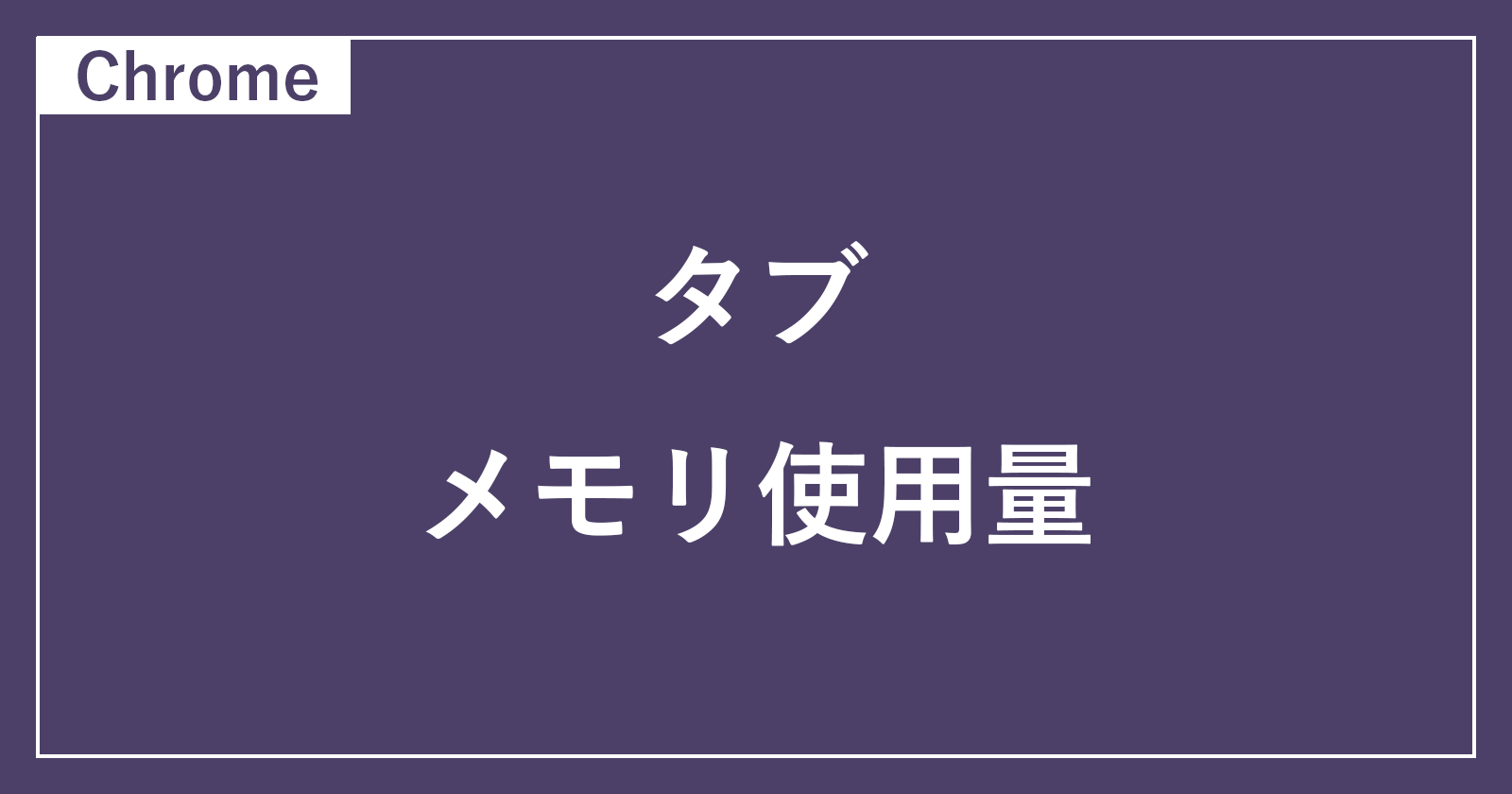

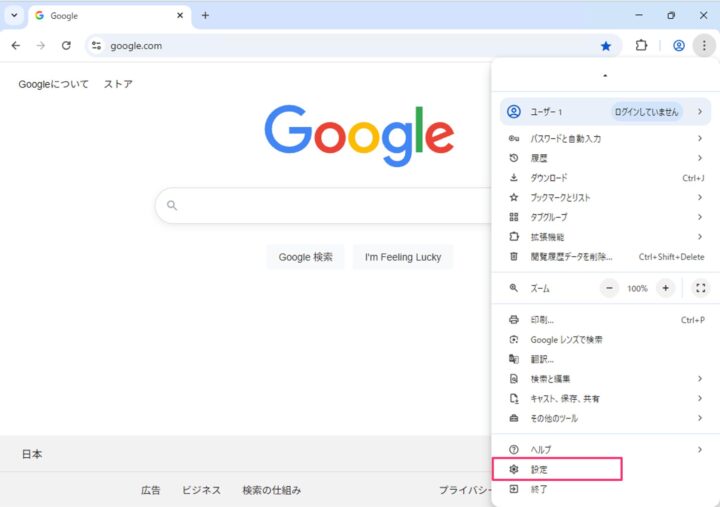
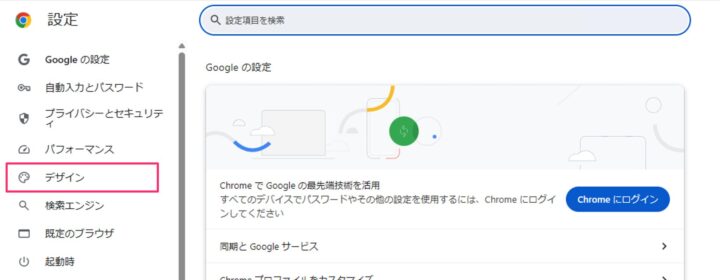
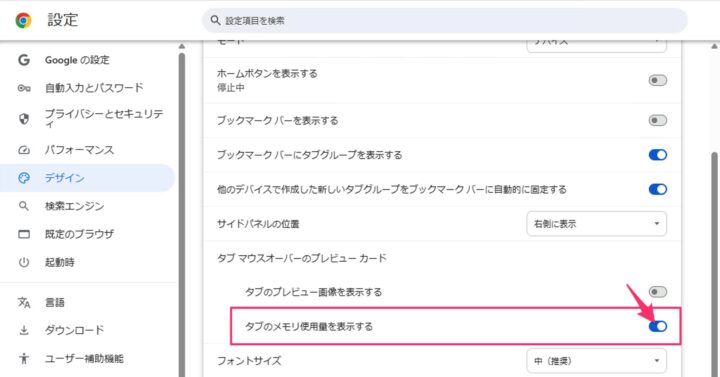
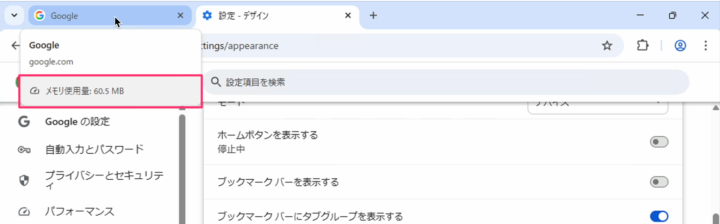
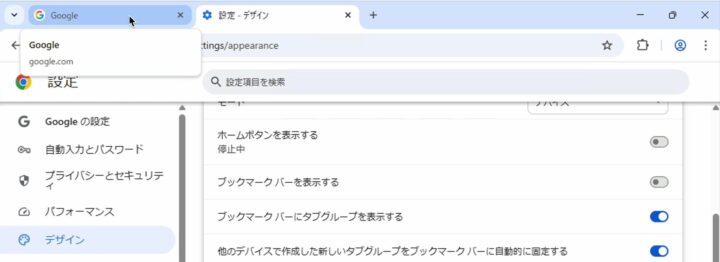
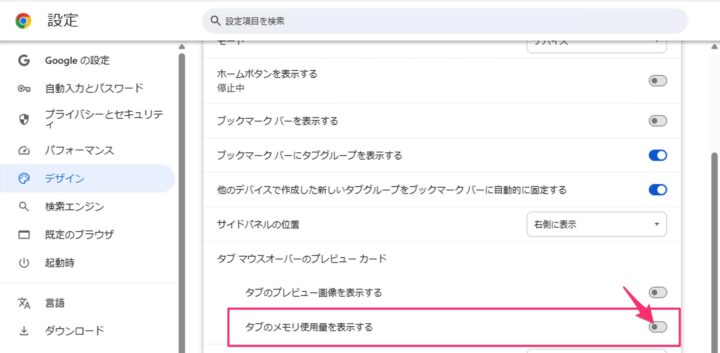
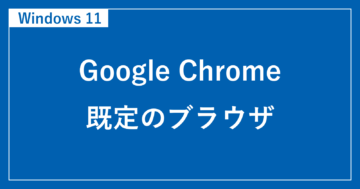

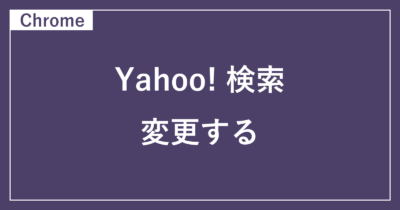





コメント